Jak blokovat typy reklam v systému Windows 10

Windows 10 často přichází s reklamami, jakmile uživatel spustí počítač, možná na zamykací obrazovce nebo přímo v nabídce Start.

Pokud používáte Windows 10, někdy se cítíte otráveni reklamami, které se objevují, jakmile uživatel spustí počítač. I přes placenou verzi může Windows 10 stále otravovat uživatele těmito reklamami. Mohou se objevit přímo na uzamčené obrazovce uzamčení obrazovky kvůli integraci v nastavení přizpůsobení nebo některým návrhům instalace aplikací v nabídce Start,...
Této frustraci z reklam ve Windows 10 však můžeme zcela zabránit tím, že okamžitě upravíme některá nastavení v počítači.
1. Vypněte reklamy na obrazovce uzamčení Windows 10:
Nebude to moc zábavné, když se budete chtít přihlásit, abyste mohli používat svůj počítač a objeví se řada reklam. Tyto reklamy fungují na Windows Spotlight zabudovaném do nastavení přizpůsobení. Proto, abychom zakázali všechny reklamy na zamykací obrazovce ve Windows 10, upravíme sekci Personalizace v Nastavení.
Dostaneme se na cestu Nastavení > Přizpůsobení > Zamykací obrazovka . Poté posuňte vodorovný pruh doleva a přepněte zpět do režimu Vypnuto v části Získejte zábavná fakta, tipy, triky a další na obrazovce uzamčení .
Na podrobnější informace se čtenáři mohou podívat v článku Návod na vypnutí reklam na obrazovce uzamčení Windows 10 .
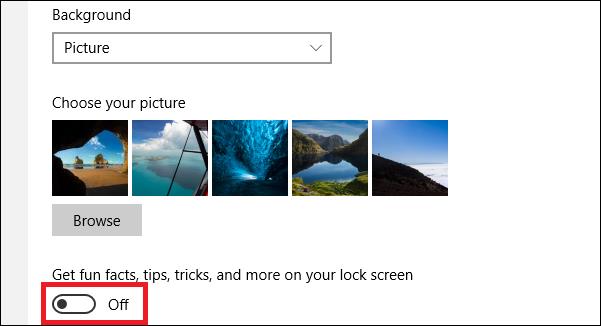
2. Zakažte reklamy v nabídce Start:
Při přístupu ke Startu v systému Windows 10 uživatelé uvidí řadu návrhů pro instalaci aplikací do počítače. A když na něj uživatel omylem klikne, aplikace se stáhne a nainstaluje do zařízení. Tyto návrhy pro instalaci aplikací se budou lišit v závislosti na historii hledání aplikací ve Windows Store každého uživatele.
Chcete-li tyto návrhy vypnout, přejděte na Nastavení > Přizpůsobení > Start a poté vypněte možnost občasného zobrazování návrhů v nabídce Start .
Další způsoby, jak vypnout návrhy stahování aplikací v nabídce Start systému Windows 10, mohou čtenáři nalézt v článku Jak vypnout návrhy stahování aplikací v nabídce Start systému Windows 10? .
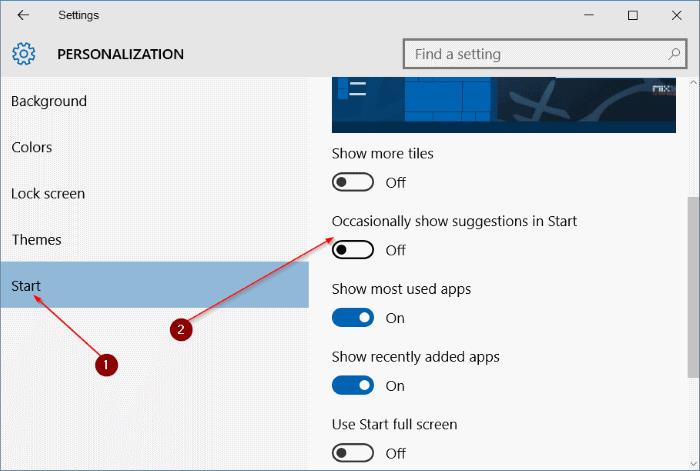
3. Reklamy k instalaci Office nebo Skype:
Tento typ reklamy se zobrazí v malém vyskakovacím okně v pravém rohu obrazovky. Obvykle uživatelům navrhne, aby si koupili produkty Office nebo nainstalovali Skype. I když je však v počítači nainstalován Skype, tato reklama se stále zobrazuje „nemotorně“.
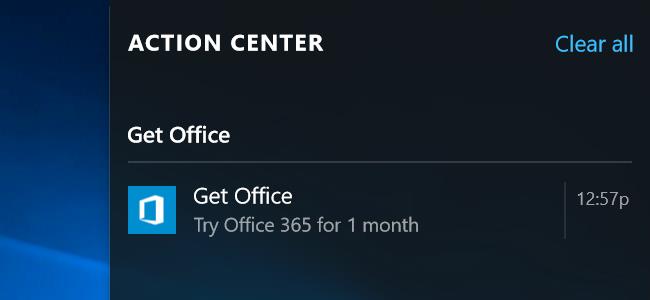
Chcete-li vypnout tuto reklamu Get Office ve Windows 10, přejděte do Nastavení > Systém > Oznámení a akce > Zobrazovat oznámení z těchto aplikací a poté v seznamu níže vyhledejte aplikaci Získat Office a vypněte ji.
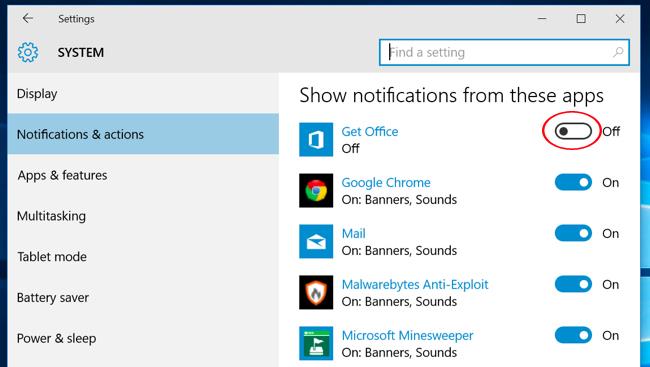
4. Personalizovaná reklama ve Windows 10 a prohlížeči:
Toto je funkce, která je ve výchozím nastavení nastavena ve Windows 10. Uživatelé obdrží ID a Microsoft toto ID použije k uložení historie vyhledávání aplikací a může dokonce rozlišit zvyky vyhledávání. aplikace ve Windows Store. To způsobí porušení soukromí uživatelů.
Chcete-li tuto funkci vypnout, přejděte nejprve do Nastavení > Soukromí > Obecné > vypněte možnost Umožnit aplikacím používat mé reklamní ID pro zkušenosti napříč aplikacemi (vypnutím této možnosti resetujete své ID) .
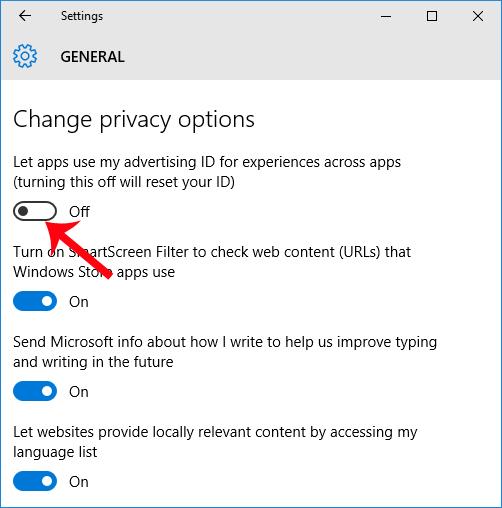
V případě, že chcete tuto funkci ve svém prohlížeči vypnout, mohou uživatelé přejít na níže uvedený odkaz.
Poté vypněte možnost Personalizované reklamy v tomto prohlížeči, jak je uvedeno níže.
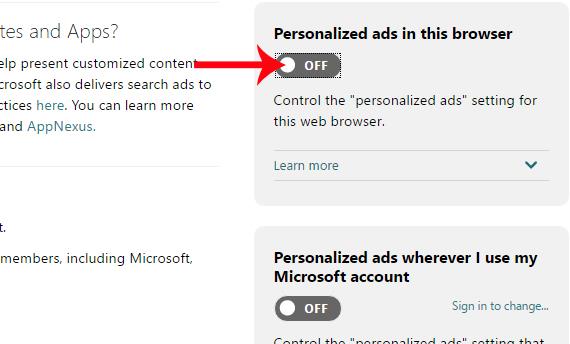
Výše je uveden způsob, jak vypnout některé typy reklam, které se zobrazují ve Windows 10. Při jejich deaktivaci již nebudou uživatelé ovlivněni používáním počítače a zejména našimi problémy s ochranou osobních údajů.
Další informace naleznete v následujících článcích:
Kiosk Mode ve Windows 10 je režim pro použití pouze 1 aplikace nebo přístupu pouze k 1 webu s uživateli typu host.
Tato příručka vám ukáže, jak změnit nebo obnovit výchozí umístění složky Camera Roll ve Windows 10.
Úprava souboru hosts může způsobit, že nebudete moci přistupovat k Internetu, pokud soubor není správně upraven. Následující článek vás provede úpravou souboru hosts ve Windows 10.
Snížení velikosti a kapacity fotografií vám usnadní jejich sdílení nebo posílání komukoli. Zejména v systému Windows 10 můžete hromadně měnit velikost fotografií pomocí několika jednoduchých kroků.
Pokud nepotřebujete zobrazovat nedávno navštívené položky a místa z důvodu bezpečnosti nebo ochrany soukromí, můžete to snadno vypnout.
Microsoft právě vydal aktualizaci Windows 10 Anniversary Update s mnoha vylepšeními a novými funkcemi. V této nové aktualizaci uvidíte spoustu změn. Od podpory stylusu Windows Ink po podporu rozšíření prohlížeče Microsoft Edge byly výrazně vylepšeny také nabídky Start a Cortana.
Jedno místo pro ovládání mnoha operací přímo na systémové liště.
V systému Windows 10 si můžete stáhnout a nainstalovat šablony zásad skupiny pro správu nastavení Microsoft Edge a tato příručka vám ukáže postup.
Tmavý režim je rozhraní s tmavým pozadím ve Windows 10, které pomáhá počítači šetřit energii baterie a snižuje dopad na oči uživatele.
Hlavní panel má omezený prostor, a pokud pravidelně pracujete s více aplikacemi, může vám rychle dojít místo na připnutí dalších oblíbených aplikací.









